发布时间:2020-12-14 14: 45: 47
Xmanager是一款功能强大的PC X服务器,运用中会经常出现多个窗口模式的情况。上一次我们介绍,今天小编来介绍一下,如何管理Xmanager的多窗口模式。
一、设置多窗口模式中的窗口管理器
在Xmanager中包含多款软件,其中包括Xconfig,可以在Xconfig中打开窗口管理器设置多窗口模式。
1、在Xmanager下点击Xconfig运行。
2、找到自己正在使用的配置文件,双击,打开它的属性页面。
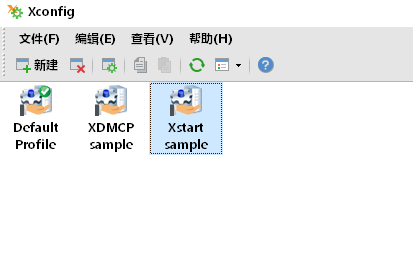
3、打开属性页面之后,选择“常规”选项。找到“窗口模式”,下拉“选择使用的窗口模式”菜单,选择“多个窗口模式”,点击“设置”按钮。
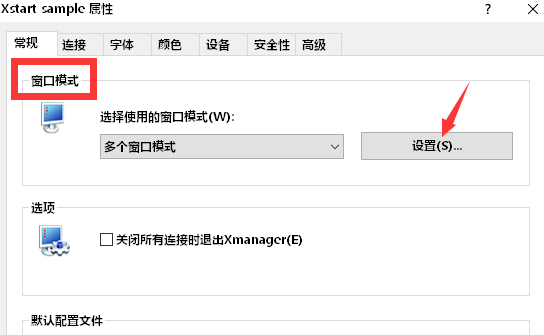
4、打开“设置窗口模式”之后,窗口模式中有两种,一种是单一窗口,一种是多个窗口,选择“多个窗口模式”选项,在窗口管理器中设置。
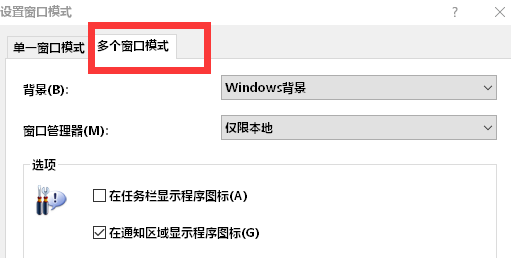
5、可以看到在窗口管理器中有三个模式。
仅限本地模式:本地模式是不可以连接远程的窗口管理器的。
仅远程模式:远程模式只可以连接远程的窗口管理器。
自动切换模式:自动切换可以在本地和远程之间任意切换。(当运行本地窗口,从本地窗口突然转换到远程窗口的时候,窗口管理器会自动切换为远程模式)
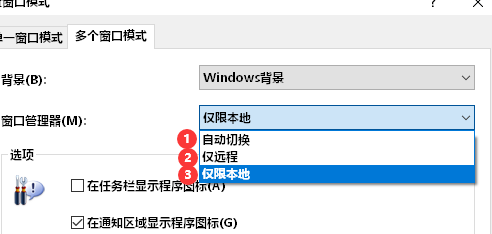
二、设置多窗口模式的背景
在设置窗口模式中的多个窗口模式之下,还可以设置多个窗口模式的背景。
1、如上方法,在打开多个窗口模式之后,有背景这个选项。
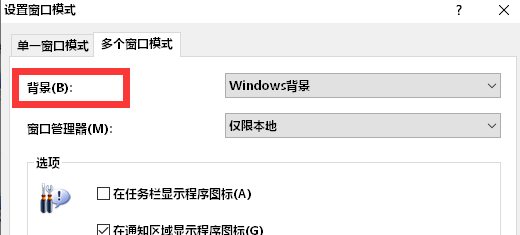
2、点击背景下拉菜单,可以看到有Windows背景(由Windows管理,X根窗口背景在此模式下不能使用)、X Windows背景(X Windows背景看起来和Windows背景一样,但仍然可以看到图标在桌面上)和X Windows背景(透明)三个选项,选择背景,点击“确定”。
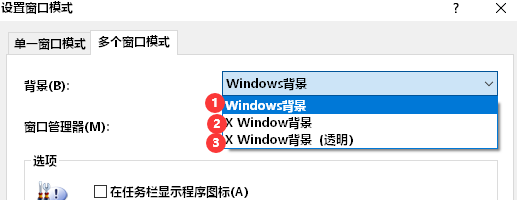
三、设置多窗口平移(仅在本地窗口模式中可以使用)
在多窗口模式中,还可以使用多窗口平移。
1、在“属性”中选择“多个窗口模式”,点击“设置”,勾选“使用平移”,然后点击“平移设置”打开平移设置界面。
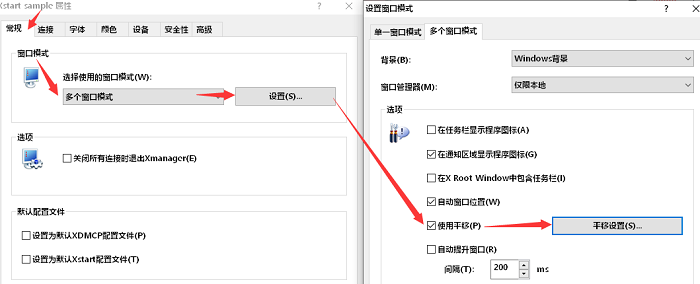
2、打开“平移设置”界面后,设置你所需的“速率”、“平移位置”即可。
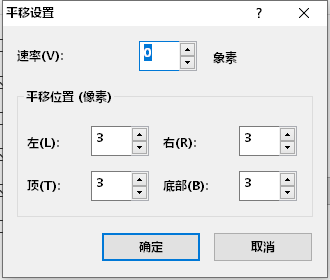
在多窗口模式下不仅可以设置多窗口模式的背景,也可以设置多窗口模式平移,如果窗口尺寸比桌面大,设置平移之后对于操作很有用。以上内容为如何管理Xmanager的多窗口模式。
作者:陈全德
展开阅读全文
︾